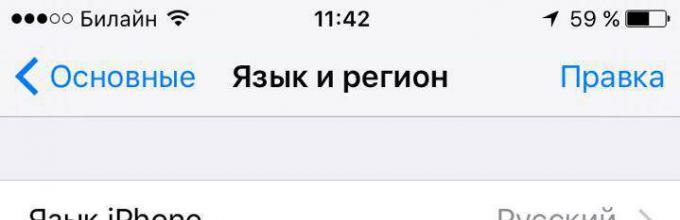Operativni sustav iOS prepun je činjenice da se neke suptilnosti mogu naučiti tek kada ih sami iskusite. Naizgled bezazlena instalacija japanskih emotikona pokazala se zanimljivim iskustvom za mene s jezicima na iPhoneu.
Nakon instaliranja , gdje nema podrške za ruski jezik, očekivao sam da će njegovo sučelje biti na engleskom. Kakvo je bilo moje iznenađenje kada su svi izbornici programa bili napisani hijeroglifima. Pokušao sam ponovno instalirati aplikaciju, čak promijeniti trgovinu u američku i preuzeti odatle - nije pomoglo.
U isto vrijeme, sve je bilo u redu u drugim aplikacijama: rusko sučelje izmjenjivalo se s engleskim (gdje nije bilo ruskog). Za odgovor sam otišao u glavne postavke - odjeljak "Jezik i regija". Postoji takav pododjeljak kao "preferirani redoslijed jezika". Kod mene je to izgledalo ovako: ruski, japanski, njemački, engleski. Stoga, ako aplikacija nije podržavala ruski jezik, automatski je prikazala drugi prioritetni jezik - japanski.


Redoslijed jezika lako se mijenja u izborniku Uredi, tako da sam ubrzo koristio aplikaciju na engleskom, bez ponovnog instaliranja programa. Budući da mnogi vlasnici iPhonea radije mijenjaju jezike na svom pametnom telefonu u procesu učenja novih jezika (da tako kažemo, tako da uvijek postoji podsjetnik pred njihovim očima), imajte na umu.
Ovdje su često postavljana pitanja o Apple iPhone virtualnoj tipkovnici. Ovaj popis pomoći će vam prilagoditi tipkovnicu i razriješiti neke mitove. Radi praktičnosti, zadržite interaktivni sadržaj:
Kako dodati novu tipkovnicu na iPhone na vašem jeziku?
Ako uz izgled na ruskom i engleskom želite iPhoneu dodati ukrajinsku ili neku drugu virtualnu tipkovnicu, to se radi u aplikaciji Settings:
Postavke - Općenito - Tipkovnica - Tipkovnice

Ovdje na dnu kliknite gumb - Nove tipkovnice. Na donjem popisu odaberite željenu tipkovnicu i ona će se pojaviti na našem popisu radnih tipkovnica. Nakon ovih koraka nova tipkovnica postaje dostupna u trenutku tipkanja.
Što učiniti ako vaša država nije na popisu iPhone tipkovnica?
Postavljanjem rasporeda tipkovnice gornjom metodom pokazalo se da na popisu iPhonea nema rasporeda na kazahstanskom i bjeloruskom jeziku. Ako raspored vaše zemlje također nije na popisu tipkovnica, možete ga instalirati zasebno pretraživanjem App Storea, postoje i plaćene i besplatne ponude programera.
Za instaliranje tipkovnica iz App Storea trebat će vam (međutim, kao i za instaliranje drugih aplikacija).
Besplatni bjeloruski izgled je ovdje:
Da biste instalirali tipkovnice preuzete s App Storea, koristite gore opisanu metodu. Da biste konfigurirali tipkovnice trećih strana, pokrenite aplikaciju koja se pojavljuje na radnoj površini.
Kako ukloniti neželjenu tipkovnicu s iPhonea?
Razmotrili smo primjer brisanja Emoji tipkovnice -. Sve ostale tipkovnice uklanjaju se na isti način. Zapravo, tipkovnica je jednostavno skrivena i može se ponovno dodati ako je potrebno.
Promijenite jezik iPhone tipkovnice dok tipkate

Za promjenu rasporeda i promjenu jezika unosa, iPhone tipkovnica je opremljena tipkom sa globusom. Za promjenu jezika kliknite gumb globusa. Za odabir jezika (ako ih imate mnogo) držite ovaj gumb dok se ne pojavi mali kontekstni izbornik i odaberite tipkovnicu.
Zvuk klika iPhone tipkovnice
Do danas firmware za iOS ne pruža mogućnost odabira ili postavljanja prilagođenog zvuka za klikanje gumba na virtualnoj tipkovnici.

Zvuk klikova se može uključiti ili isključiti, to se radi ovdje - Postavke - Zvukovi - Klikovi tipkovnice.
Je li moguće staviti vibraciju tipkovnice na iPhone
Među standardnim značajkama firmvera iOS-a, još nije moguće omogućiti taktilne vibracijske signale koji se aktiviraju pritiskom na gumbe na virtualnoj tipkovnici. Ali mislim da u bliskoj budućnosti, ako ne standard, onda rješenje treće strane može zadovoljiti ovu potrebu nekih korisnika, i to sasvim legalno, bez zatvora.
Ima li iPhone crnu tipkovnicu?
Do sada je standardna crna tipkovnica dostupna na iPhoneu samo kada koristite Spotlight pretraživanje ili kada uključite . Ako se ne varam u prethodnim verzijama iOS-a se na pojedinim mjestima pojavljivala tamna tipkovnica kod snižavanja prozirnosti i zatamnjivanja boja u postavkama kontrasta pristupačnosti, no kod nas ta značajka ne radi.

Ali tražeći bjelorusku tipkovnicu, otkrili smo aplikaciju Yandex.Keyboard (veza je iznad), u postavkama ovog dodatka možete omogućiti crnu tipkovnicu. Osim crne, tu su i roza, plava i druge. U principu, rješenje, iako treće strane, ali izgleda kao ništa. Dakle, ako želite promijeniti boju tipkovnice u iPhoneu, pogledajte aplikaciju.
Gdje je na iPhone tipkovnici znak - broj (№)
iPhone virtualna tipkovnica skriva neka slova i simbole. Gdje i kako pronaći slovo Ë i čvrsti znak (ʺ̱), pročitajte -.

Pa, znak "broj" br. pojavljuje se kada držite pritisnut znak "hash" (#) i postaje dostupan za korištenje.
iPhone virtualna tipkovnica kao touchpad
Modeli iPhonea koji podržavaju 3D Touch (iPhone 6S, ) sada imaju mogućnost korištenja cijelog zaslona telefona kao touchpada za kontrolu pokazivača. Ne znam hoće li ova značajka zaživjeti, ali zasad se čini da nije dovršena.
Kursorom možete upravljati samo u području svog teksta, u principu će se ova stvar svidjeti tipovima s palčevima, kojima je teško brzo postaviti kursor na pravo mjesto u tekstu.

Radi ovako: pritisnite bilo koji dio iPhone virtualne tipkovnice i pritisnite prstom prema dolje dok slova ne nestanu (ako slova ne nestanu, nemojte pritiskati ekran punom snagom, provjerite je li 3D Touch uključen u postavkama ). Čim slova s virtualne tipkovnice nestanu, to znači da je aktiviran način rada touchpada i pomicanjem prsta po zaslonu kontrolirate kursor u polju teksta. Kako biste istaknuli riječi ili cijele rečenice, pritisnite malo više na zaslonu i označite željeno područje. Stvar ne radi s tuđim tekstom, primjerice s web stranicama.
Kako omogućiti emoji na tipkovnici na iPhoneu

U najnovijem firmveru, Emoji emotikoni omogućeni su prema zadanim postavkama. Ako nemate emotikone, omogućite ih ovako - ""
Počevši od iOS-a 8, Appleov mobilni operativni sustav počeo je podržavati alternativne tipkovnice koje mogu značajno proširiti mogućnosti iPhonea i iPada. App Store ima ogroman broj tipkovnica trećih strana koje osim mogućnosti bržeg tipkanja nude razne dodatne mogućnosti, poput brzog umetanja animiranih slika, dokumenata i sl. u tekst. U ovom vodiču pokazat ćemo vam kako instalirati alternativnu tipkovnicu na iPhone i iPad koristeći jednu od najpopularnijih tipkovnica SwiftKey kao primjer.
Prije instaliranja tipkovnice treće strane, naravno, trebate je preuzeti s App Storea. Izbor alternativnih tipkovnica je stvarno velik, tako da ne može biti problema s pronalaženjem potrebne aplikacije, međutim, treba imati na umu da se neke tipkovnice plaćaju, a neke od njih ne podržavaju ruski jezik. Kao ilustrativan primjer tipkovnice koja ni na koji način nema "zaglavke" uzeli smo dobro poznatu aplikaciju SwiftKey. Ako prije niste koristili alternativne tipkovnice, svoje upoznavanje s njima možete započeti pomoću SwiftKeya.
Korak 1. Idite na izbornik " postavke» na vašem iPhoneu ili iPadu
Korak 2. Odaberite " Glavni» → « Tipkovnica» → « Klavijature»
 Korak 3. Idite na izbornik " Nove tipkovnice»
Korak 3. Idite na izbornik " Nove tipkovnice»
 Korak 4: Odaberite tipkovnicu treće strane koju ste upravo preuzeli
Korak 4: Odaberite tipkovnicu treće strane koju ste upravo preuzeli
 Korak 5. Kliknite redak s nazivom tipkovnice treće strane
Korak 5. Kliknite redak s nazivom tipkovnice treće strane  Korak 6. Na stranici koja se otvori aktivirajte prekidač " Dopusti puni pristup»
Korak 6. Na stranici koja se otvori aktivirajte prekidač " Dopusti puni pristup»
 To je sve! Sada će vam vaša nova alternativna tipkovnica biti dostupna u svakoj aplikaciji. Radi praktičnosti njegove upotrebe, možete ukloniti uobičajene rasporede tipkovnice u izborniku " postavke» → « Tipkovnica».
To je sve! Sada će vam vaša nova alternativna tipkovnica biti dostupna u svakoj aplikaciji. Radi praktičnosti njegove upotrebe, možete ukloniti uobičajene rasporede tipkovnice u izborniku " postavke» → « Tipkovnica».
Dakle, imate potpuno novi iPhone u svojim rukama. Recimo da su vas doveli njegovi prijatelji iz neke europske zemlje ili SAD-a. U tom će slučaju pametni telefon biti postavljen na drugi jezik. Ne brinite, iOS operativni sustav podržava mnoge jezike.
Pokazat ću primjer temeljen na pametnom telefonu koji nam je jednom stigao s druge strane oceana. Usput, već rijedak model - prvi iPhone. Ali odmah ću reći da neće biti razlike u smislu promjene jezika između prvog i posljednjeg iPhonea.
Dakle, otvorite radnu površinu. Jedna od ikona trebala bi se zvati Postavke. Upravo na njemu trebate jednom dodirnuti.

Otvorit će se izbornik. U njemu pronađite odjeljak General koji je označen svojevrsnom ikonom zupčanika. Kliknite na njega.

Sada tražimo Međunarodni odjel i ulazimo u njega.

Pritisnite Jezik.

Biramo ruski. Svi.
Možda ste primijetili da u mom slučaju postoje samo dva jezika za odabir, engleski i ruski. Stvar je u tome što je to značajka ovog firmvera. U vašem slučaju, bit će deseci jezika, pa ako, recimo, trebate uključiti talijanski jezik, s tim neće biti problema.
Podsjećam vas još jednom da ova metoda radi na iPhoneu, iPhoneu 3g, 3gs, 4, 4s, 5, 5s, 6, 6c, 5c.
Jeste li kupili iPhone 5, iPhone 6, iPhone 7, iPhone 4, iPhone 5s, iPhone 4s, iPhone 8, iPhone 6s ili iPhone 10 i na stranom je jeziku?
Nema problema. Na pravom ste mjestu iu pravo vrijeme! Sve što trebate učiniti je odvojiti pet minuta svog vremena i slijediti upute u nastavku.
Naučit ćete kako promijeniti jezik iPhonea i kako promijeniti druge važne postavke kao što je zadani jezik rasporeda iOS tipkovnice i više o tipkovnici.
Većina korisnika modernih pametnih telefona ne prepoznaje ih u potpunosti, već se fokusira na najosnovnije funkcije, zaboravljajući na druge.
Bez obzira na vaše specifične potrebe - bez obzira na kojem jeziku želite promijeniti "iPhone", sigurno ćete pronaći način da postignete željeni učinak.
Ako ga želite promijeniti, prvi korak koji trebate učiniti je otići u iOS postavke (dodirom na sivu ikonu zupčanika na početnom zaslonu) i odabrati odjeljak Općenito iz izbornika koji se pojavi.
Zatim idite na karticu "Jezik i regija" i kliknite na izbornik "iPhone jezik". Zatim odaberite koju želite i kliknite gumb "Završi" u gornjem desnom kutu.

Kao što vidite na gornjoj slici, odabrao sam kineski. Nakon potvrde, slika se promijenila u crni ekran, s riječju "Language setting" na kineskom, a zatim se nakon nekoliko sekundi pojavi kineski.

Čini se da je sve u redu, ali postoji problem ako je telefon originalno na kineskom. Kako onda promijeniti s kineskog na ruski, jer ne znamo ga čitati. Pokazat ću ti u slikama i mislim da ćeš razumjeti.
Na isti način, koristeći slike, možete promijeniti korejski u ruski i sve ostale teško čitljive.
Kako promijeniti jezik s korejskog ili kineskog na ruski na iPhoneu
Dakle, usredotočimo se na ikone. Prve postavke -> Općenito -> Jezik i regija.

Sada: Jezik iphone –> Ruski -> Gotovo -> Gotovo.

Ako je sve učinjeno kao na slikama, za nekoliko sekundi vaš iOS će se promijeniti na ruski.
Osim izbornika sustava, i aplikacije će se automatski prevoditi na vaš materinji jezik (iako vam neke omogućuju da odaberete koju ćete koristiti bez obzira na jezik sustava).
Kako promijeniti jezik na iphone tipkovnici
Jezik tipkovnice možete brzo promijeniti klikom na ikonu globusa na samoj tipkovnici (pritisnite i držite).

Samo za to, ovaj jezik mora biti u njemu. Ako ne postoji, sada ćemo ga dodati. Da biste to učinili, idite na izbornik "Postavke" iu izborniku koji se pojavi odaberite "Općenito" -> "Tipkovnica" > "Tipkovnice".

Sada na samom dnu kliknite na "Nove tipkovnice" odaberite željeni jezik (ja biram ukrajinski npr.). To je to, sada vaša tipkovnica ima novi jezik.

Kako brzo staviti točku na iPhone tipkovnicu
U konačnici, ova značajka je omogućena, ali ne morate ići na "brojke" da joj stanete na kraj.
Samo što je brže moguće - tijekom snimanja trebat ćete samo dvaput pritisnuti razmaknicu. Dakle, stavljate točku bez odlaska na numeričku tipkovnicu.
Da, možete staviti točku pritiskom na tipku "123", ali tada se morate vratiti u početni položaj.
Kako brzo izbrisati tekst na iPhoneu
Svi gore navedeni trikovi pomoći će vam u pisanju, ali ponekad puno napisanog treba izbrisati - baciti u smeće.
Naravno, tekst možete izbrisati ručno, ali bolje je koristiti vrlo praktičnu gestu. Samo protresite telefon i pojavit će se poruka koja traži da izbrišete sav tekst.
Nadam se da je ovaj unos bio zanimljiv izvor novih trikova za neke od vas. Čini mi se da se isplati iskoristiti "pogodnosti" koje nudi tvrtka s logotipom zagrizene jabuke.
Naravno, ako znate za neku drugu zanimljivost, napišite o tome u komentaru na post. Što se mene tiče, obećavam da ću objaviti više savjeta u budućnosti. Vidimo se! Sretno!